很多人为了方便多人共享文件或者打印机等,都会在局域网中进行共享,但是在Win10系统中,可能会出现设置好之后根本不能访问局域网其他电脑的问题。那么Win10不能访问局域网其他电脑怎么办?下面装机之家分享一下解决Win10无法访问局域网的方法。 具体解决方法: 首先我们新键一个文本(记事本),将代码复制到文本中,点击记事本“文件”,选择另存为,将文件名后缀TXT修改为bat,点击保存,保存在桌面上。 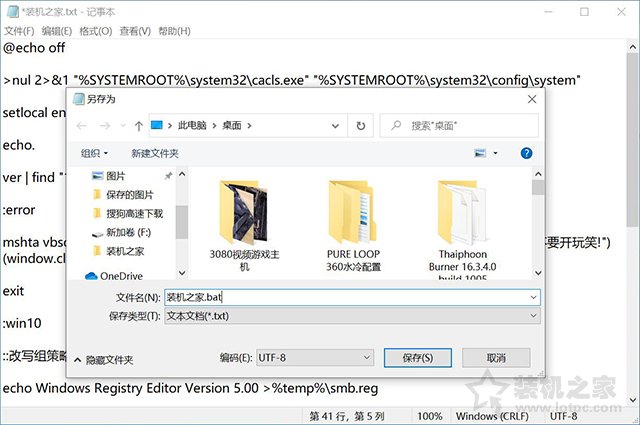 代码区: - @echo off
- >nul 2>&1 "%SYSTEMROOT%\system32\cacls.exe" "%SYSTEMROOT%\system32\config\system"
- setlocal enabledelayedexpansion
- echo.
- ver | find "10." > NUL && goto win10
- :error
- mshta vbscript:msgbox(" 并非Win10系统,所以无法执行该脚本。",vbSystemModal+64,"警告")(window.close)
- exit
- :win10
- ::改写组策略
- echo Windows Registry Editor Version 5.00 >%temp%\smb.reg
|
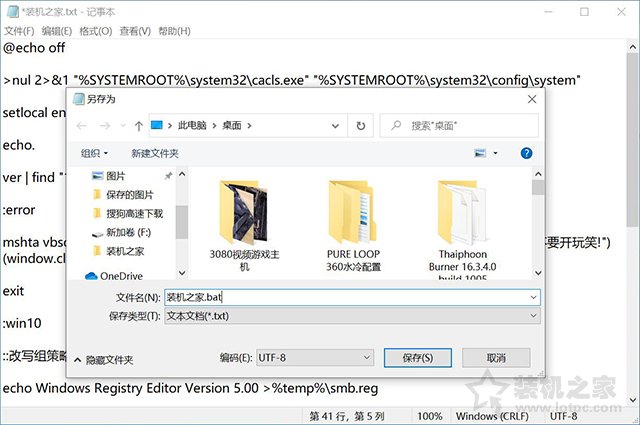
 鄂ICP备2022000150号-4
鄂ICP备2022000150号-4